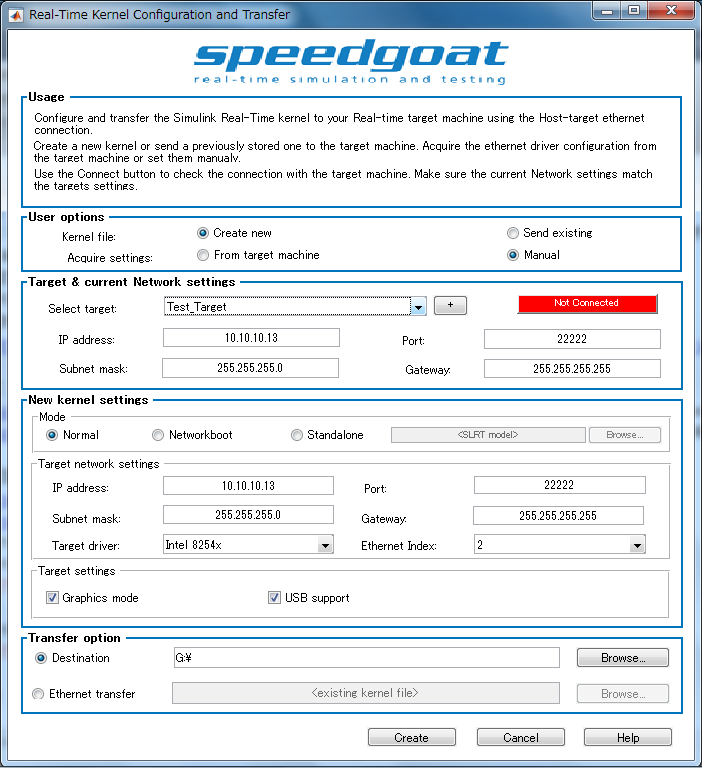speedgoatkerneltransferでUSBメモリもしくはネットワーク経由でKernelをロードすることができます。
MATLAB上でspeedgoatkerneltransferコマンドを実行すると、Real Time Kernel Configuration and Transferを開きます。
USBメモリでKernelをロードする場合について説明します。
- PCにUSBメモリを挿入します。
- Transfer optionの欄でDestinationをチェックし、認識したUSBメモリのフォルダパスを入力します。
- Createをクリックし、USBメモリ内へKernelが作成されることを確認します。
- USBメモリをターゲットマシンへ挿入し、電源をONにするとKernelがロードされます。
- Kernelのロードを確認後、電源をOFFにし、USBメモリを抜去後に電源をONにします。
- 新しくロードしたKernelでブートすることを確認します。
ネットワーク経由でKernelをロードする場合について説明します。
- ターゲットマシンの電源をONにします。
- 赤色のNot Connectedボタンをクリックして、ターゲットマシンと接続します。
接続できない原因としてTarget & current Network settingsの設定内容がターゲットマシンに設定されている内容と異なることやケーブル接続の不備が考えられます。
- Transfer optionの欄でEthernet transferをチェックします。
- Sendをクリックし、ターゲットマシンへKernelがロードされることを確認します。
- 自動で再起動するので、新しくロードしたKernelでブートすることを確認します。
※どちらの場合も、ターゲットマシンにディスプレイを接続することでKernelがロードされることを確認できます。
| 項目 |
使用ターゲットマシン |
設定 |
| User options |
Kernel file |
‐ |
Create new |
| Acquire settings |
‐ |
Manual |
| New kernel settings |
Mode |
‐ |
Normal |
| Target driver |
Performance (4.2GHz) |
I217/9 |
| Performance (3.5GHz) Mobile |
Intel 8254x |
| Baseline系 |
I210 |
| Ethernet Index |
Performance (4.2GHz) |
0 (default) |
| Performance (3.5GHz) Mobile |
0 (default) |
| Baseline系 |
3 |